Come installare WordPress su Google Cloud Platform
Google fornisce molti strumenti e servizi per migliorare e aiutare le persone in tutto il mondo. Google Cloud Platform è uno dei prodotti creati per le persone che amano esplorare qualcosa di più diverso dalla semplice ricerca di risultati nella Ricerca Google(Google Search) . Ci sono molti modi in cui possiamo utilizzare Google Cloud Platform, e uno di questi è l'installazione di WordPress su Google Cloud Platform. (installing WordPress on Google Cloud Platform.)– La piattaforma funzionerà come un server e potrai installare un'applicazione come WordPress .
Google Cloud Platform è un servizio di cloud computing che Google utilizza per i propri prodotti. Costa $ 300 per i primi 365 giorni di prova. In quel periodo, puoi costruire il tuo sito ed eseguirlo sul server di Google . Dopo questo periodo, devi pagare una tariffa in base al software e alle funzionalità che hai incluso per gestire il tuo sito.
Ora, se sei un principiante, che non ha molte informazioni o conoscenze sul CMS WordPress(WordPress CMS) , puoi optare per questo server cloud per ospitare il tuo sito Web e iniziare a imparare lungo il percorso. Questo servizio è gratuito, ma per creare un account è necessaria una carta di credito adeguata.(Credit Card)
Installa WordPress(Install WordPress) su Google Cloud Platform
Prima di iniziare, dovresti sapere che avere un dominio non è obbligatorio. Ti verrà assegnato un indirizzo IP che funzionerebbe come un sito WordPress . Tuttavia, puoi sempre mappare un dominio sul tuo server e utilizzare il dominio invece dell'indirizzo IP.
Per iniziare, vai su cloud.google.com e crea un account(create an account) per te stesso. Devi inserire il tuo nome, indirizzo e i dettagli della carta di credito. Secondo il sito web, Google chiederà il pagamento dopo un anno invece di addebitare subito la carta.
Quindi, apri la Console . Puoi andare su console.cloud.google.com/start oppure puoi fare clic sul pulsante Console nella pagina corrente.
Ora, hai bisogno di un progetto. Quindi fare clic sul pulsante Seleziona un progetto(Select a project) .
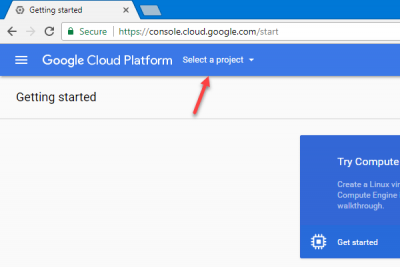
Riceverai un popup, in cui devi fare clic sul segno plus (+) . Successivamente, è necessario inserire un nome di progetto e verrà creato automaticamente un ID progetto. Successivamente, potrebbero essere necessari un paio di minuti per impostare alcune cose.
Dopo aver visualizzato una finestra di informazioni dettagliate sullo schermo, fai clic sull'opzione Cloud Launcher sul lato sinistro.
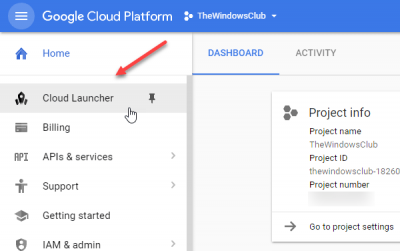
Nella schermata successiva, troverai alcune app che possono essere installate sulla macchina virtuale che hai appena creato. Poiché WordPress è un blog CMS , puoi fare clic sull'opzione Blog e CMS(Blog & CMS ) oppure puoi cercare WordPress utilizzando la casella di ricerca. Ora, prova a trovare WordPress (Google Click to Deploy) .
Dopo aver cliccato su questa opzione, vedrai un pulsante AVVIA SU COMPUTE ENGINE(LAUNCH ON COMPUTE ENGINE) .
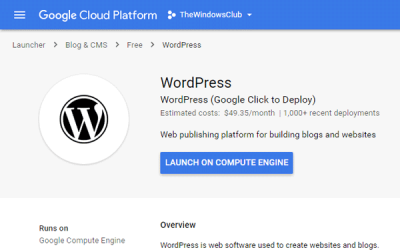
Fai clic(Click) su di esso e, un paio di istanti dopo, dovresti trovare alcune opzioni come queste-
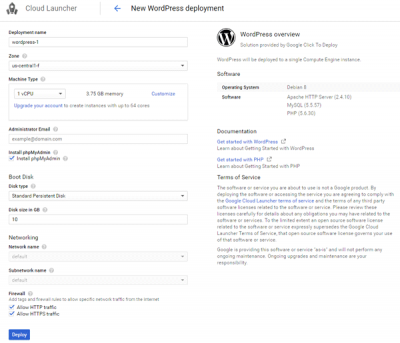
Qui puoi vedere il nome della distribuzione , la posizione del (Deployment)server o la zona, il tipo di macchina , (Machine)la RAM(RAM) , l'e-mail dell'amministratore , il tipo di (Admin)disco(Disk) ( SSD o standard ), la dimensione del disco(Disk) , ecc.
Oltre a queste opzioni, dovresti anche selezionare la casella di controllo Consenti traffico HTTP(Allow HTTP Traffic) e Consenti traffico HTTPS(Allow HTTPS Traffic) .
Dopo aver premuto il pulsante Distribuisci(Deploy ) , è necessario attendere alcuni minuti per il completamento dell'installazione. Al termine, vedrai l'IP del tuo sito e tutti gli altri dettagli come segue:
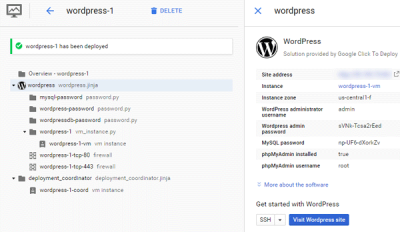
Se fai clic sull'indirizzo IP, si aprirà il tuo sito WordPress appena installato .
Aggiungi dominio a Google Cloud Platform
Come accennato in precedenza, avere un dominio è facoltativo. Se hai un dominio e desideri aggiungere quel dominio alla tua piattaforma Google Cloud(Google Cloud Platform) insieme all'installazione di WordPress , devi seguire i seguenti passaggi.
Nella dashboard, fai clic su Rete VPC(VPC Network) e seleziona gli indirizzi IP esterni(external IP addresses) .
Nella colonna Tipo(Type ) vedrai Effimero(Ephemeral) . Fare clic(Click) sul menu a discesa e selezionare Statico(Static) . Successivamente, è necessario riservare un nome per esso.
Dopo aver fatto quella parte, devi abilitare l' API DNS di Google Cloud(Google Cloud DNS API) . Per fare ciò, fai clic su API e servizi(APIs & services) e seleziona Libreria(Library) . Nella pagina successiva, cerca Google Cloud DNS e fai clic sul pulsante Abilita(Enable ) .
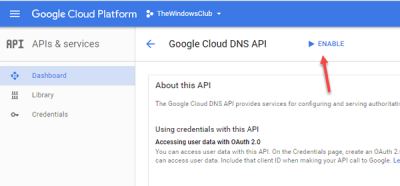
Ora torna al dashboard e vai su Compute Engine > Istanze VM(VM Instances) . In questa schermata, vedrai l' IP esterno(External IP) . Copialo sul tuo Blocco note(Notepad) poiché ti serve nel passaggio successivo. Per tua informazione, questo è lo stesso IP dell'indirizzo del tuo sito.
Quindi, vai su Servizi di rete(Network services) > Cloud DNS . In questa pagina, fare clic sul pulsante CREA ZONA(CREATE ZONE ) . Qui, devi inserire questi dettagli:
- Nome della zona: tutto quello che vuoi.
- Nome DNS(DNS) : il tuo nome di dominio senza WWW .
- Descrizione: una piccola descrizione per identificare rapidamente la zona. Questo è facoltativo, però.
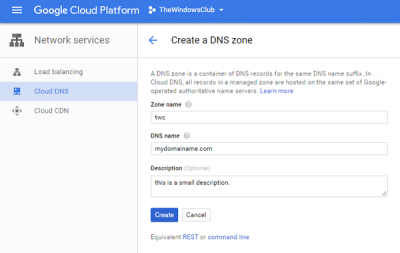
Infine, devi creare due record A(A records) in modo da poter aprire il tuo dominio con e senza www. Per fare ciò, fai clic sul pulsante AGGIUNGI SET DI REGISTRAZIONE(ADD RECORD SET ) e inserisci i seguenti dettagli-
- Nome DNS: lascia che sia vuoto
- Tipo di record delle risorse: A
- TTL: 5
- Unità TTL: minuti
- Indirizzo IPv4(IPv4 Address) : inserisci il tuo indirizzo IP esterno che hai copiato in precedenza.
Successivamente, fai nuovamente clic sul pulsante AGGIUNGI SET DI REGISTRAZIONE(ADD RECORD SET) . Ma questa volta, inserisci www nella casella Nome DNS(DNS Name) e usa gli stessi dettagli che hai usato per creare il record A precedente.
Dopo aver aggiunto tutti i record, dovrebbe apparire così-
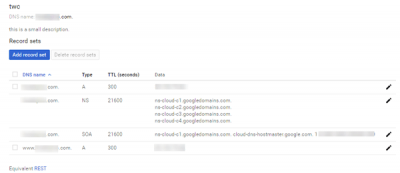
Ora devi aggiungere i record NS(NS records) al tuo account registrar di domini. Per fare ciò, apri l' account Domain Registrar e inserisci i record NS di conseguenza. Non copiare dall'immagine sopra poiché sarebbe diverso per te. Questi record dipendono dal server scelto.
Dopo aver aggiunto i record NS, la propagazione potrebbe richiedere del tempo. Puoi controllare questo sito Web(this website) per scoprire se la tua propagazione DNS è stata eseguita o meno(DNS)
Note importanti:(Important Notes:)
- Poche persone hanno affermato che questa pagina Cloud DNS non funziona in Firefox o Safari . Tuttavia, se riscontri un problema del genere, prova a utilizzare la modalità di navigazione in incognito di Google Chrome .
- Se scegli Google Click to Deploy versione di WordPress , potresti non essere in grado di utilizzare un account FTP . Pertanto, sarebbe difficile scaricare qualsiasi file dalla directory di installazione di WordPress . Dovresti scegliere " WordPress Certified by Bitnami" che viene fornito con molti altri strumenti di gestione.
Spero(Hope) che tu possa seguire questi passaggi e installare WordPress su Google Cloud Platform senza alcun errore.
Letture correlate:(Related reads:)
- Come installare e configurare WordPress su Microsoft Azure(How to install & setup WordPress on Microsoft Azure)
- Come ospitare blog WordPress con Microsoft IIS
- Crea un sito WordPress utilizzando Microsoft WebMatrix
- Come installare WordPress su PC Windows.
Related posts
Microsoft Onedrive vs Google Drive - Quale è il migliore Cloud Service?
Best Google Photos Alternative per archiviare foto e video online
Google Drive vs Dropbox: Caratteristiche, Software, Storage Piani Comparision
Come posso Access My Google Cloud? (2021)
Come tenere traccia Broken Links con Google Webmaster Tool
Come ruotare il testo nell'app Web Google Sheets
Anna Assistant è un perfetto voice assistant per Google Chrome
Come condividere 'Make A Copia' Collegamenti ai tuoi file Google con gli altri
Cyberduck: gratuito FTP, SFTP, WebDAV, Google Drive client per Windows
Migliori Google Sheets add-on per migliorare la produttività
Come aggiungere e utilizzare più Time Zones in Google Calendar
I video Google Drive non stanno giocando o mostrano uno blank screen
7 migliori plugin di Google Analytics per WordPress
Come stampare le celle selezionate in Excel or Google Sheets su una pagina
Fix Downloading Proxy Script error in Google Chrome
10 migliori temi per Google Chrome Browser
Come importare o esportare Google Chrome Segnalibri su un HTML file
Best Invoice Templates per Google Docs per Freelancers, Small Business
Download official Google Chrome Temi per il tuo browser
Come convertire Documents in PDF con Google Docs utilizzando un browser
